In diesem Artikel möchten wir Ihnen 3 Möglichkeiten zum schnellen Löschen aller Abschnittsumbrüche in Ihrem Word-Dokument mitteilen.
Abschnittsumbrüche sind nützlich, um mehrere Abschnitte im Word-Dokument zu erstellen. So können Sie verschiedene Abschnitte in unterschiedlichen Stilen formatieren. Und hier ist unser vorheriger Artikel, in den Sie schnell Abschnittsumbrüche in Dokumente einfügen können: 3 Möglichkeiten, Abschnittsumbrüche schnell in Ihr Word-Dokument einzufügen
Es ist jedoch durchaus üblich, ein Dokument zu überarbeiten, z. B. Stile zu ändern, Abschnitte neu zu teilen usw., Insbesondere, wenn es eine große Anpassung zu machen, werden Sie wahrscheinlich alle Abschnitte Pausen entfernen müssen. Im Folgenden sind 3 Methoden, die Sie verwenden können, um Abschnitt Pausen im Batch zu löschen.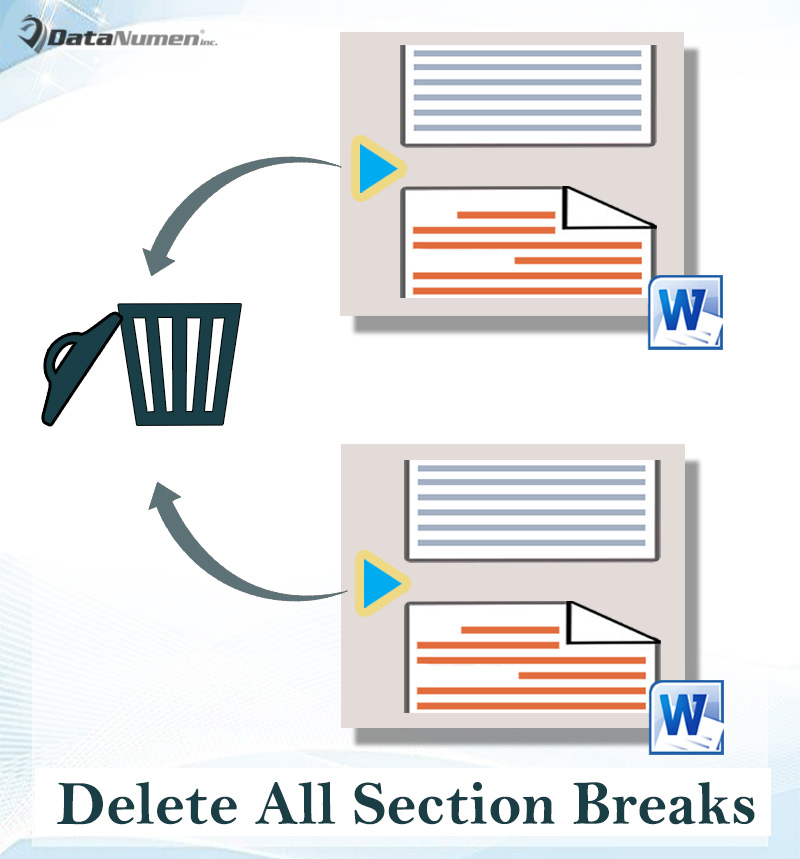
Methode 1: Suchen Sie alle Abschnittsumbrüche im Dokument
- Drücken Sie zunächst“ Strg+ H“, um das Feld“ Suchen und Ersetzen “ in Word zu öffnen.
- Setzen Sie als nächstes den Cursor in das Textfeld „Suchen was“.
- Klicken Sie auf „Mehr“, um mehr Optionen zu erhalten.
- Klicken Sie dann auf “ Special „und wählen Sie“ Section Break “ im Menü. Dann sehen Sie „^b „im Textfeld“ Finden was“., Eine alternative Möglichkeit besteht also darin, „^b“ direkt nach Schritt 2 einzugeben.

- Zuletzt lassen Sie das Feld“ Ersetzen durch „leer und klicken Sie auf“Alle ersetzen“. Klicken Sie im Bestätigungsfeld auf“ OK“.

Methode 2: Führen Sie ein Makro aus, um alle Abschnittsumbrüche in einem Dokument zu löschen
Hier können Sie alle unerwünschten Abschnittsumbrüche automatisch entfernen.
- Öffnen Sie zunächst den VBA-Editor in Word, indem Sie auf „Alt+ F11″klicken.
- Erstellen Sie dann ein neues Modul, indem Sie auf „Normal“klicken.
- Klicken Sie als nächstes auf “ Einfügen „und wählen Sie“Modul“.,

- Nun Modul mit Doppelklick öffnen.
- Fügen Sie im Codierraum auf der rechten Seite die folgenden Codes ein:
- Klicken Sie abschließend auf „Ausführen“.

Sie finden alle Abschnittsumbrüche nirgendwo in einer Sekunde.
Methode 3: Löschen Sie alle Abschnittsumbrüche in mehreren Dokumenten
Ebenso müssen wir ein Makro ausführen, wenn wir dies schnell und schmutzig tun möchten.
- Legen Sie vor allen alle Zieldokumente in einen Ordner.
- Installieren Sie dann ein Makro mit den Schritten in Methode 2.,
- Führen Sie stattdessen dieses Makro aus:
- Wählen Sie als nächstes im geöffneten Fenster „Durchsuchen“ den Ordner aus, in dem Sie Dokumente speichern.
- Zuletzt klicken Sie auf „OK“.

Bereiten Sie sich auf Datenverlust vor
Normalerweise können Sie mit guter Betriebsgewohnheit, viel Glück und allem Segen viel in Word erreichen. Aber Abstürze können dich jederzeit treffen. Daher ist es von entscheidender Bedeutung, Dokumente regelmäßig zu sichern. Mit einem Backup in der Hand sind Sie sicherer, bevor Sie den docx-Fix starten.,
Autor Einführung:
Vera Chen ist eine Daten recovery expert in DataNumen, Inc., das weltweit führend in Datenwiederherstellungstechnologien ist, einschließlich XLS-Wiederherstellungs-und PDF-Reparatur-Softwareprodukten. Für weitere Informationen besuchen Sie www.datanumen.com
Leave a Reply